2021.01.18
【对于初学者】让我们变得善于用不同的方式画画吧! 让我们来学习一下如何使用钢笔和毛笔吧!


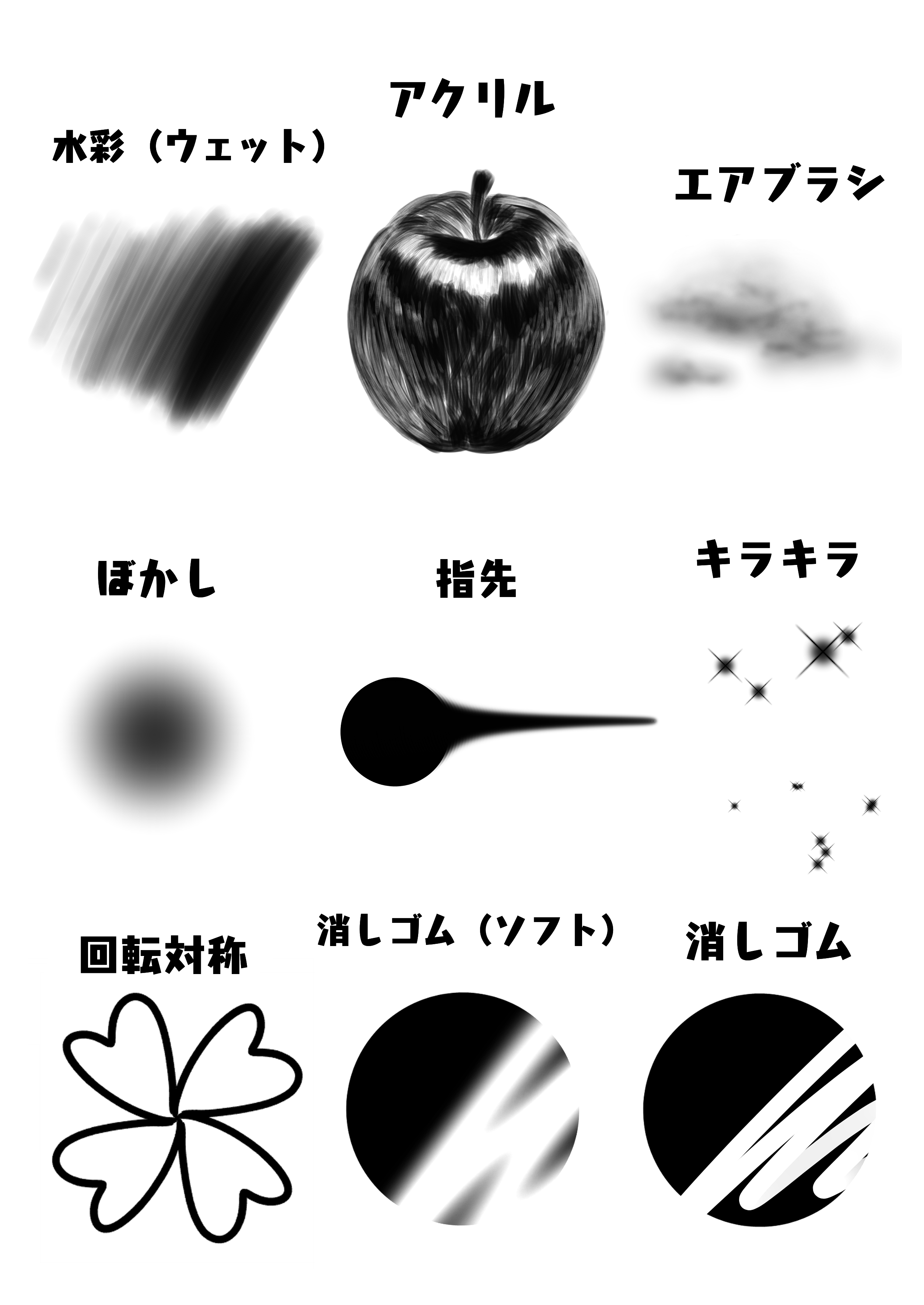
这次小编要为数码插画创作的初学者介绍MediBang Paint的各个画笔。
首先,我们来看看MediBang Paint屏幕左下角的笔刷列表。
你可以在这个屏幕上切换笔刷,各种笔刷的名称在这里一字排开。
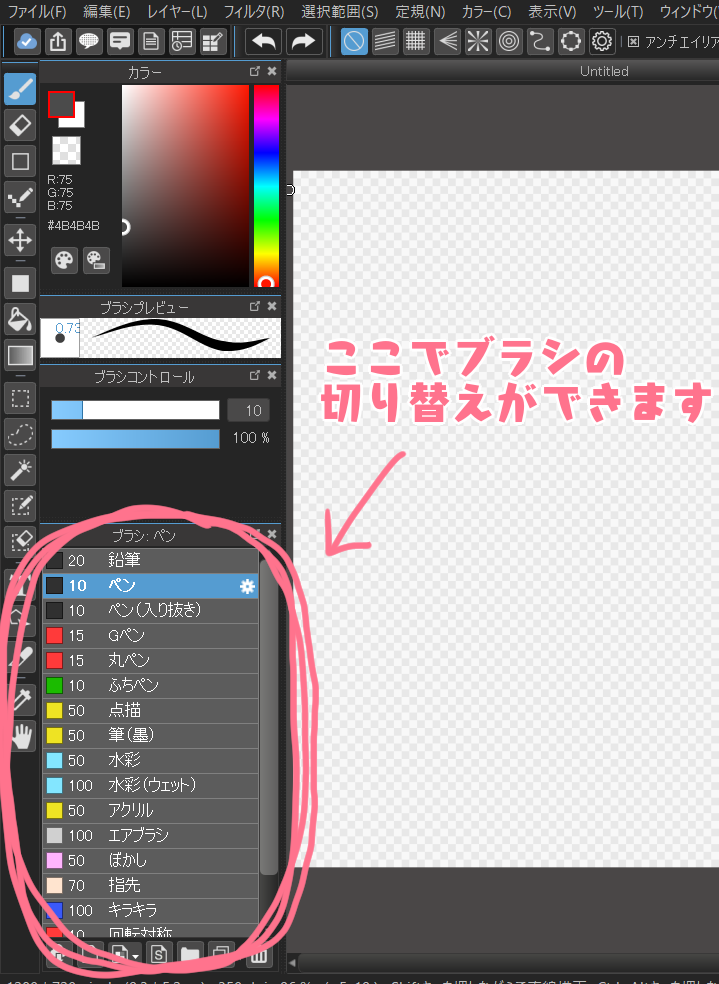
在这里你可以切换刷子
我下载了MediBang Paint,但是笔的种类太多,不知道该用哪种笔……
如果有这么多种类的画笔,我想如果你是数码初学者,有这种烦恼的人不在少数。
用哪种笔没有正确的答案,但根据你的绘画风格和工作过程,笔也有好坏之分。
下面我就为大家介绍一下MediBang Paint默认自带的画笔,让我们找到最适合自己的笔,丰富你的数字绘画生活吧!
Index
1、铅笔

这是一种笔刷,它的阴影根据你的笔刷压力而改变。
画得越强,线条越深,画得越弱,线条越浅。
适用于绘制模糊、柔和的线条。
我用它来做毛坯和绘图。
2.钢笔

根据刷子的压力,很容易使线条变强或变弱。
画线强的时候就会变粗,画线弱的时候就会变细,所以画线时可以用强弱来画出生动的线条。
你不能像铅笔那样表达阴影,但你可以画出简洁明快的线条。
3.钢笔(起笔/收笔)

基本原理和笔一样,但线条的起点和终点会自动变细。
适合那些想增加实力,但又做不好的人。
对于没有压感触控笔的朋友,也建议使用。
4.G笔尖

这是一种再现墨迹的毛笔。
如果你画线快,斑点就会很粗糙,如果你画线慢,斑点就会很光滑。
和钢笔一样,线条的强弱很容易受到毛笔压力的影响,因此非常适合线描。
如果在画漫画时用它来插笔,会得到更真实的效果。
5.圆笔尖

这支毛笔的基本思路与G笔相同,但再现了墨迹的涂抹性。
圆笔的力度不如G笔,所以适合画硬朗的线条。
6.中空笔
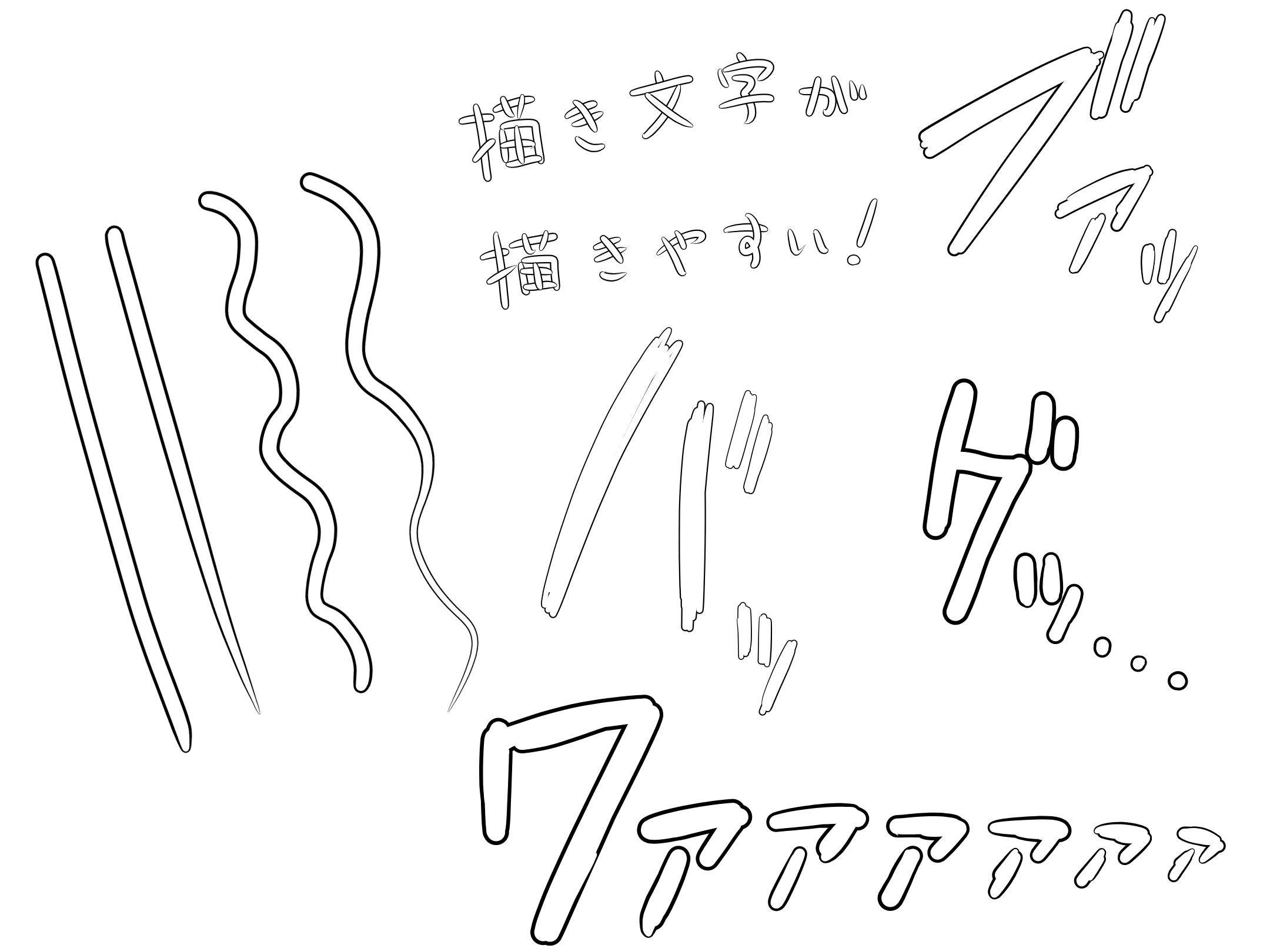
这是将线条的轮廓进行边缘化的笔触。
通过改变主色和副色,你可以创造出自己喜欢的颜色组合。
适用于绘制线条、音效等字符。
7.点描
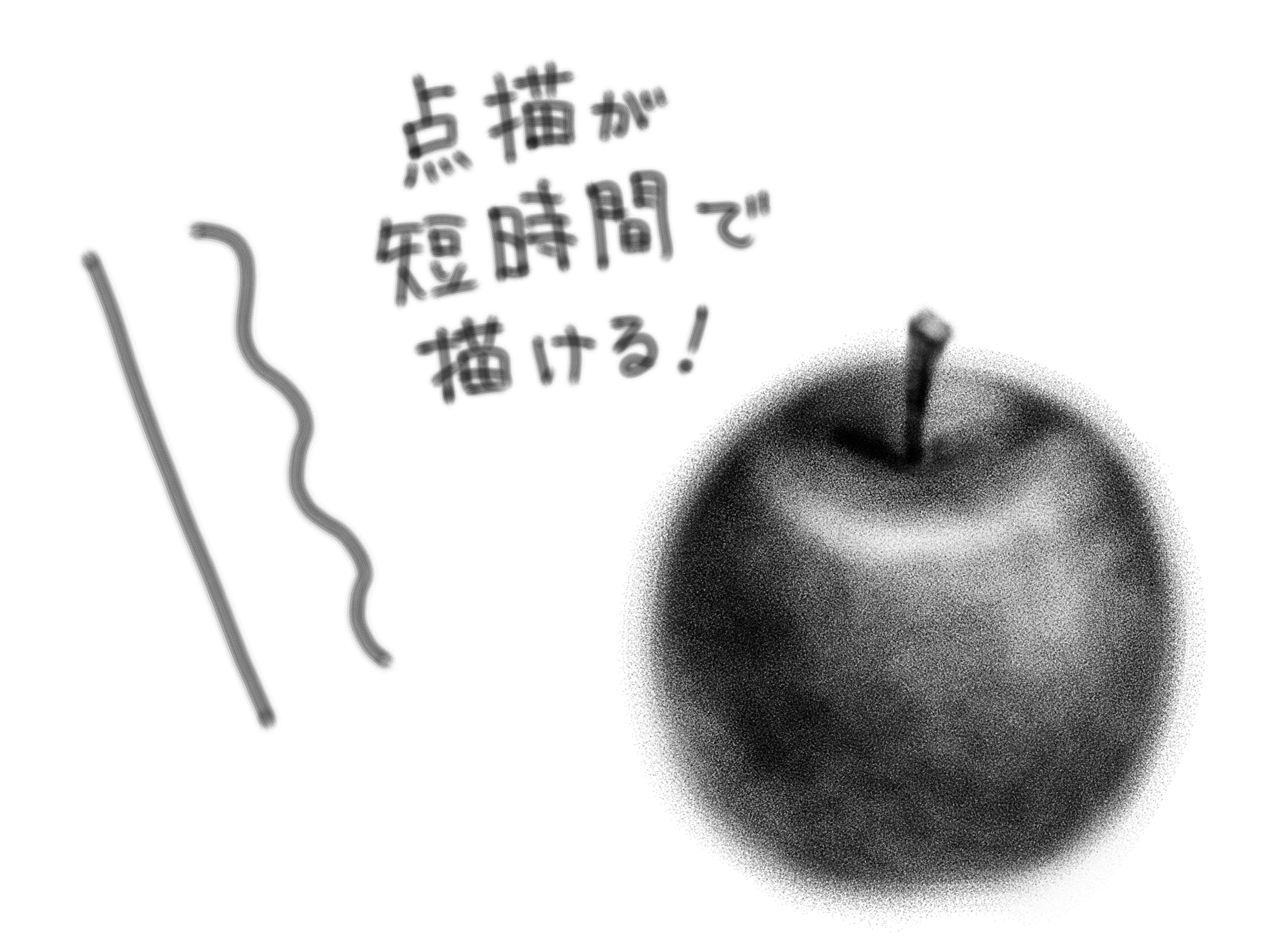
这是一支可以轻松画出精细点画的画笔。
它适合用于放置点而不是画线,就像实际的点阵一样。
8.毛笔(水墨)

这是一种再现了用毛笔和墨水书写的涂抹和摩擦效果的毛笔。
适合绘制效果图人物。
9.水彩

这支画笔的触感很轻盈,就像用水彩画一样。
适用于绘制像水彩画一样具有柔和气氛的插画。
10.水彩(湿)

这是一支含水量很大的水彩笔。
颜色比水彩笔要薄,通过分层,颜色会变得更深。
将此画笔与水彩画笔结合使用,可以得到更像水彩画的效果。
11.亚克力

这是一种笔触厚实的画笔,就像用丙烯颜料画的一样。
用笔的质感再现,所以适合画出具有绘画气息的插图。
12. 喷枪
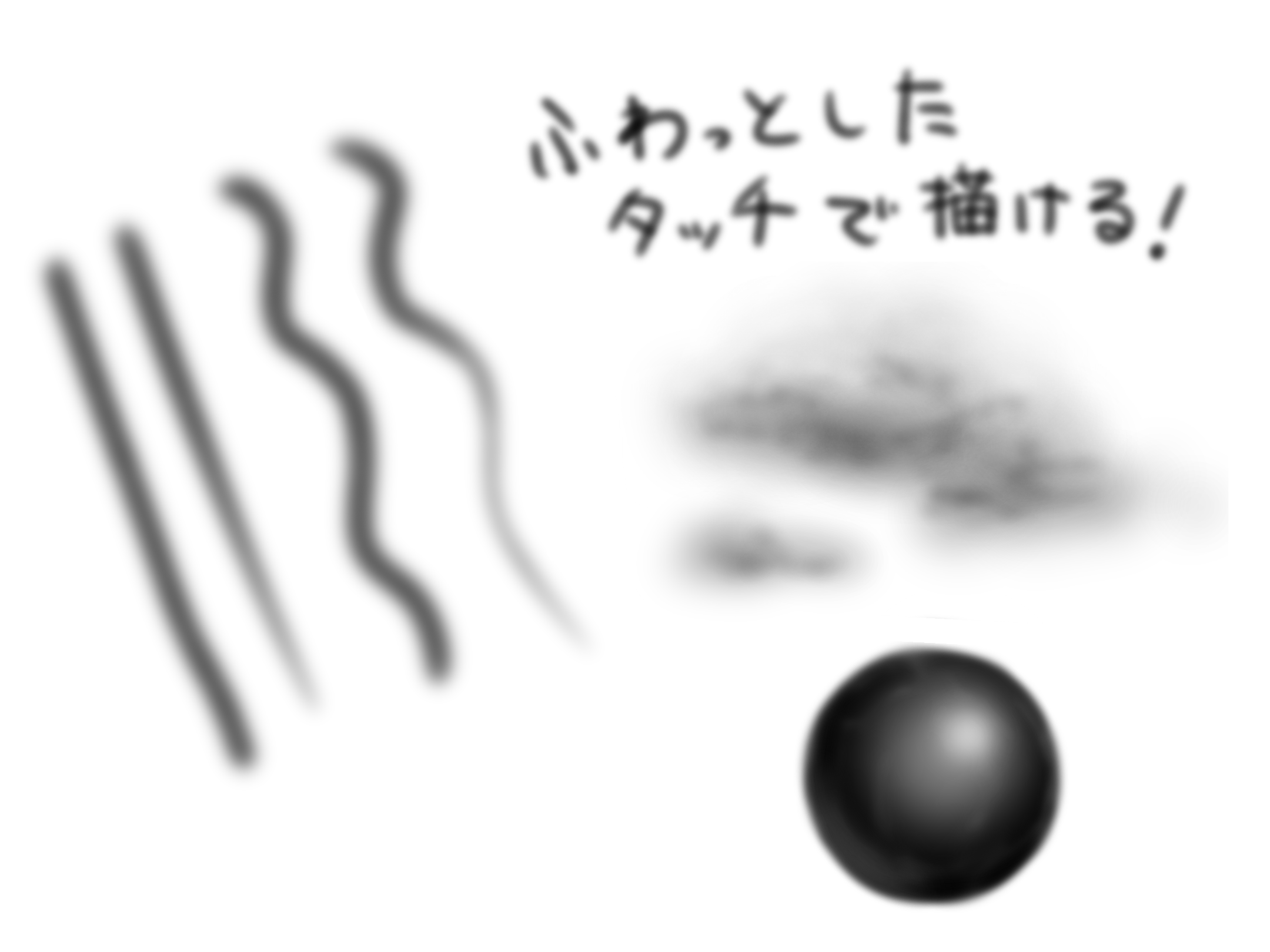
这支画笔的轮廓模糊,仿佛是喷绘的。
如果你把笔刷尺寸设置得大一些,就可以表达各种东西,比如阴影、光线、空气和云彩。
13.模糊
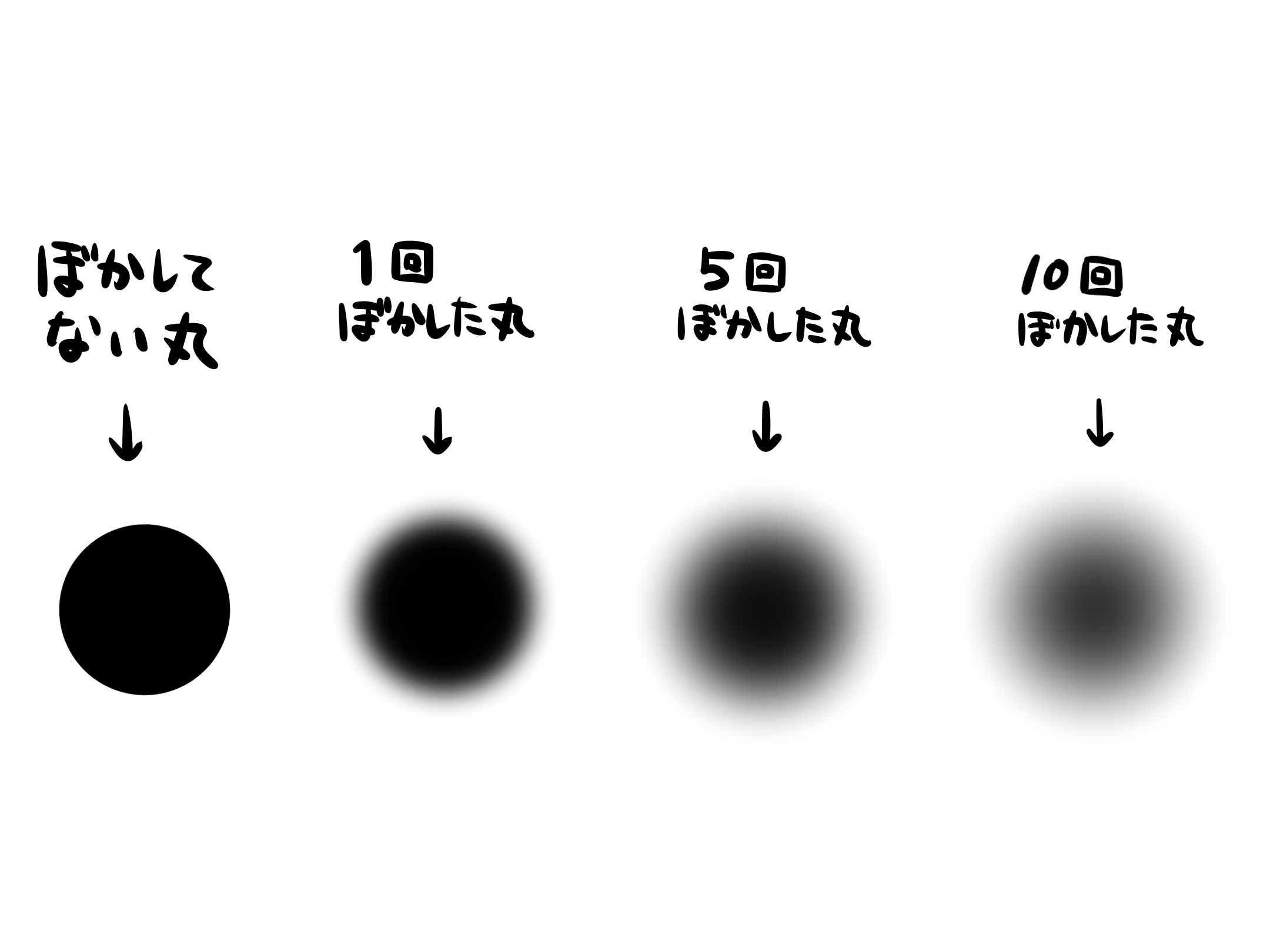
用这个画笔不能画出颜色,但可以把已经画好的颜色或线条模糊化。
你不能用这个画笔本身来画画,但你可以模糊已经画好的颜色或线条。
14.指尖
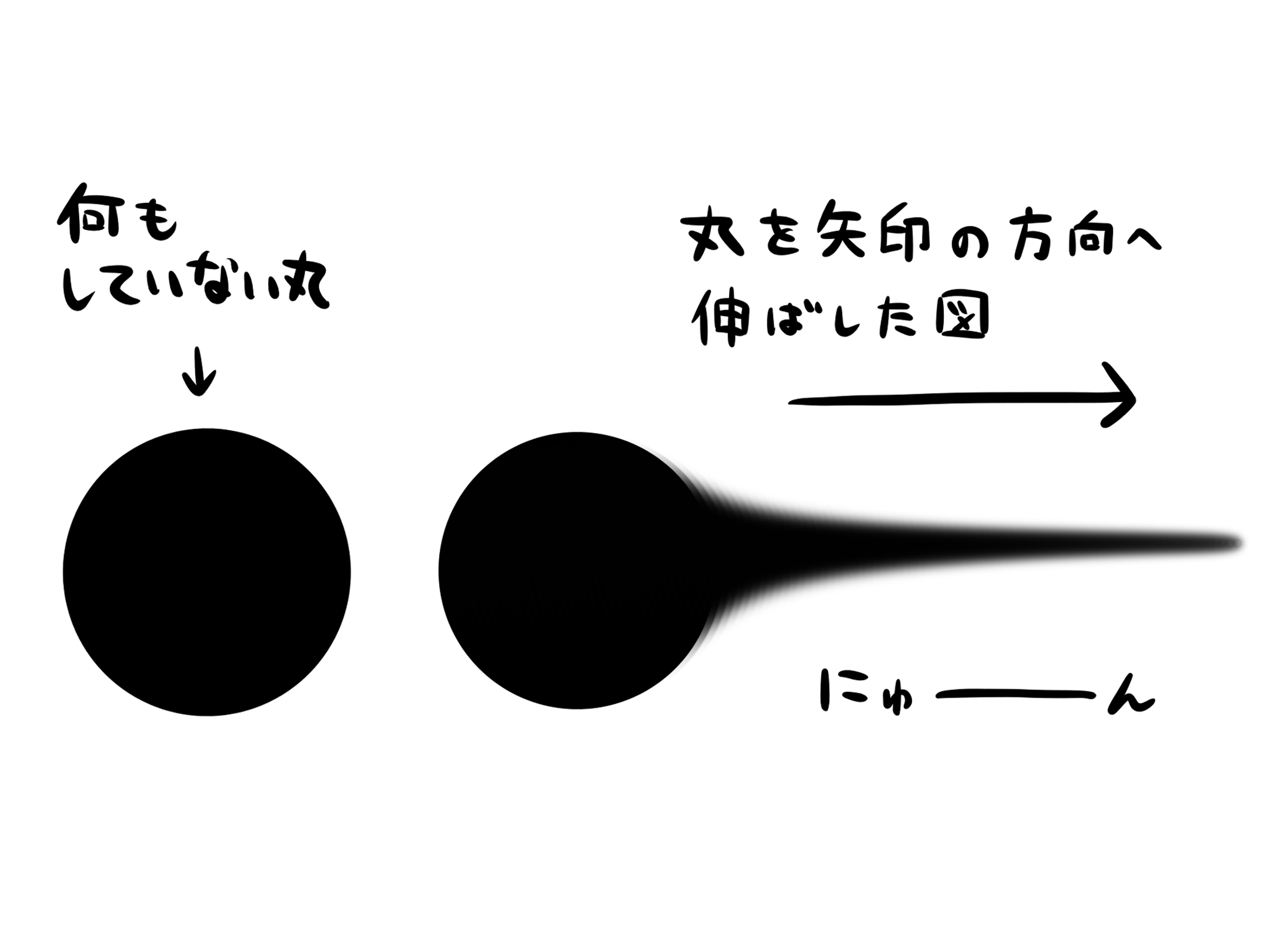
和Blur一样,单靠这把刷子是无法上色的,但是可以通过手指的揉搓将已经上好的颜色或者线条融合。
如果你从你要混合的颜色中画一条线,颜色就会向这个方向延伸。
15.发光效果
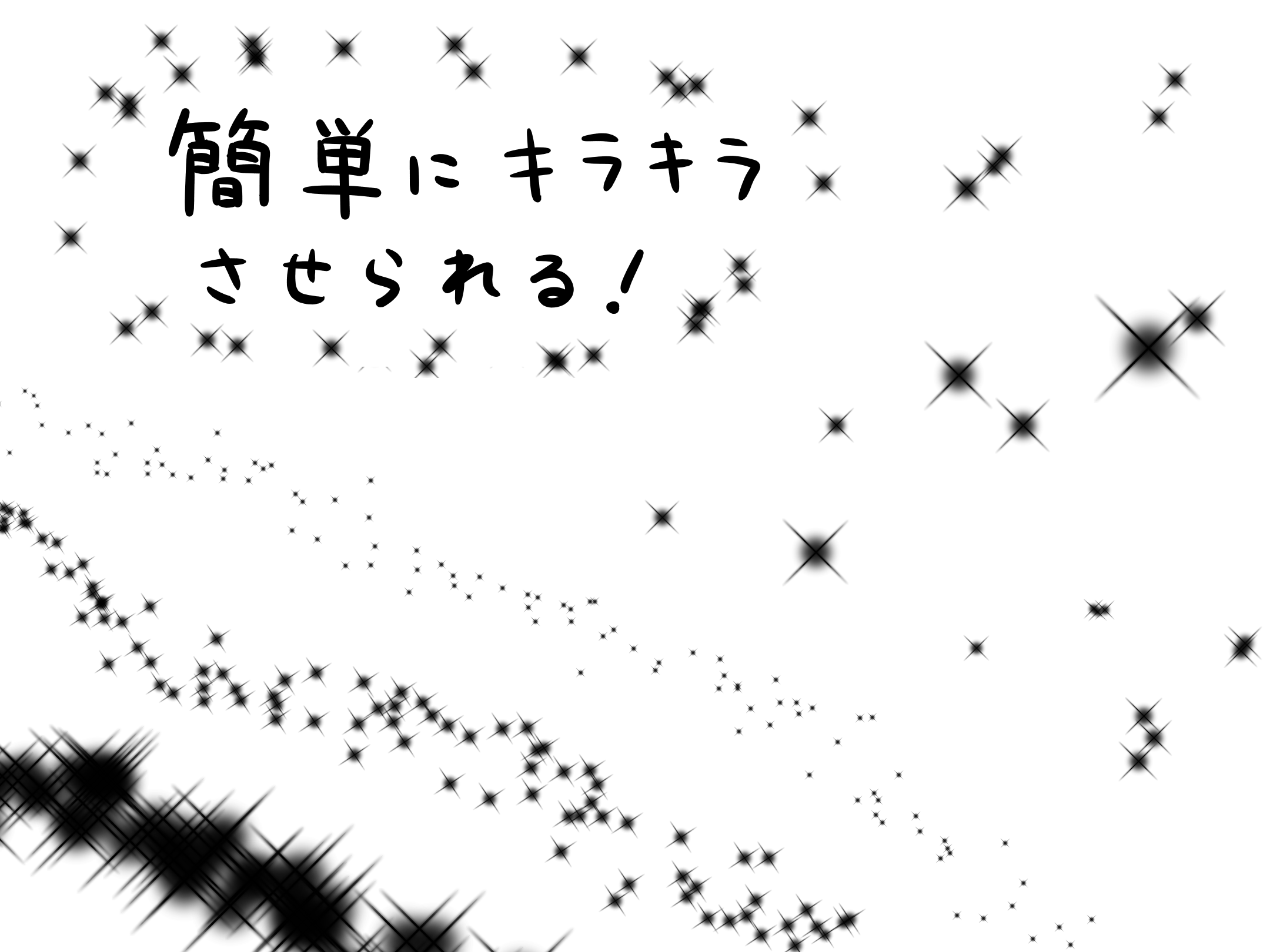
这是能画出闪光颗粒的画笔。
在画笔设置中可以自由设置粒子的大小、散射的强度(粒子的密度)等,这样就可以制作出特效、星空等各种表情。
16.旋转对称
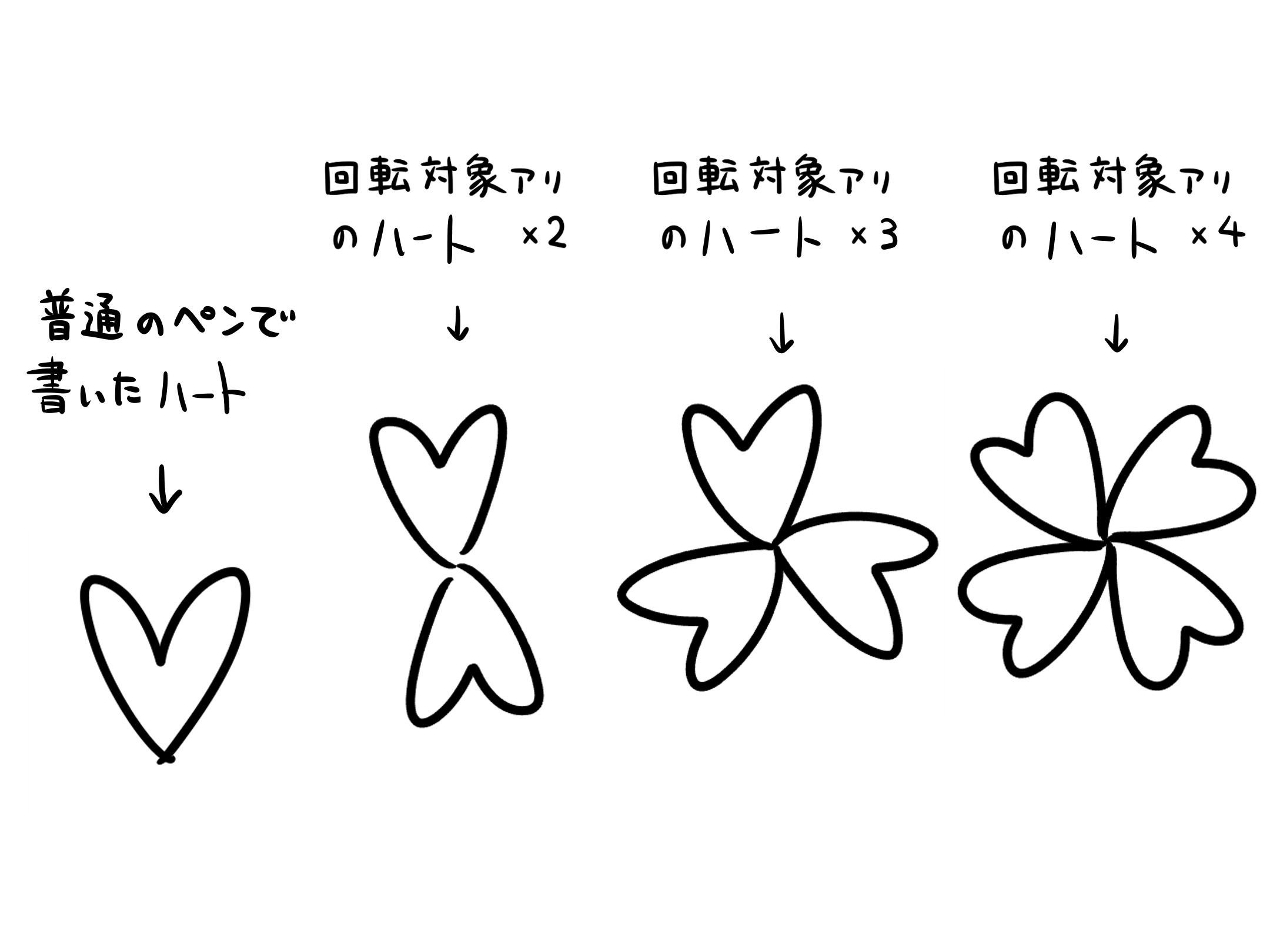
你可以同时画出多条目标线,从画笔最先接触的点开始画。
你可以改变画笔设置中的线数。 (从2到32)
这很适合画符号、装饰品、抽象背景等。
17.橡皮擦(软)
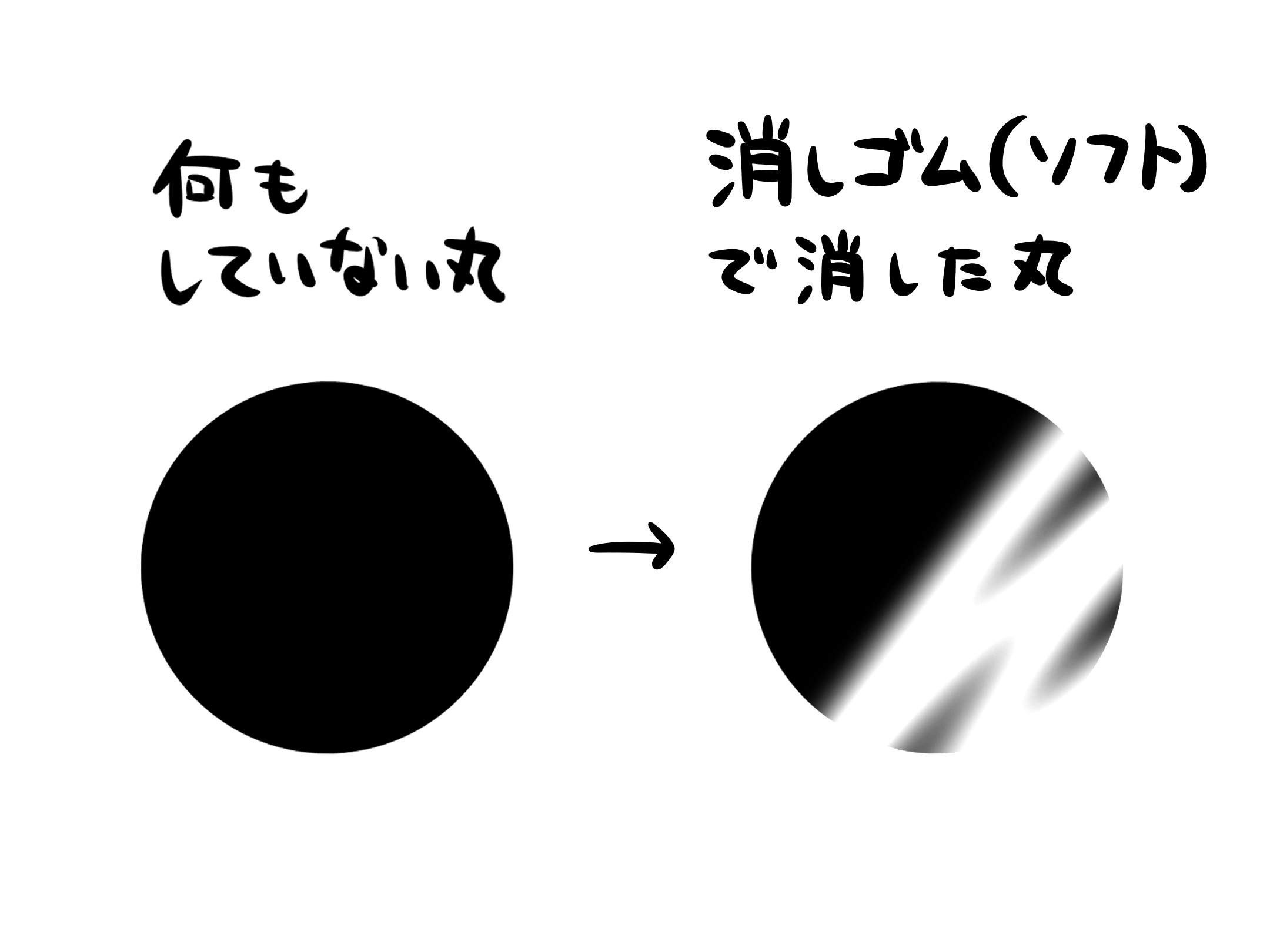
这个画笔可以让你擦掉已经画在画布上的线条和颜色。
没有像喷绘那样的勾勒,可以用模糊的、轻柔的触感来擦拭颜色。
18.橡皮擦
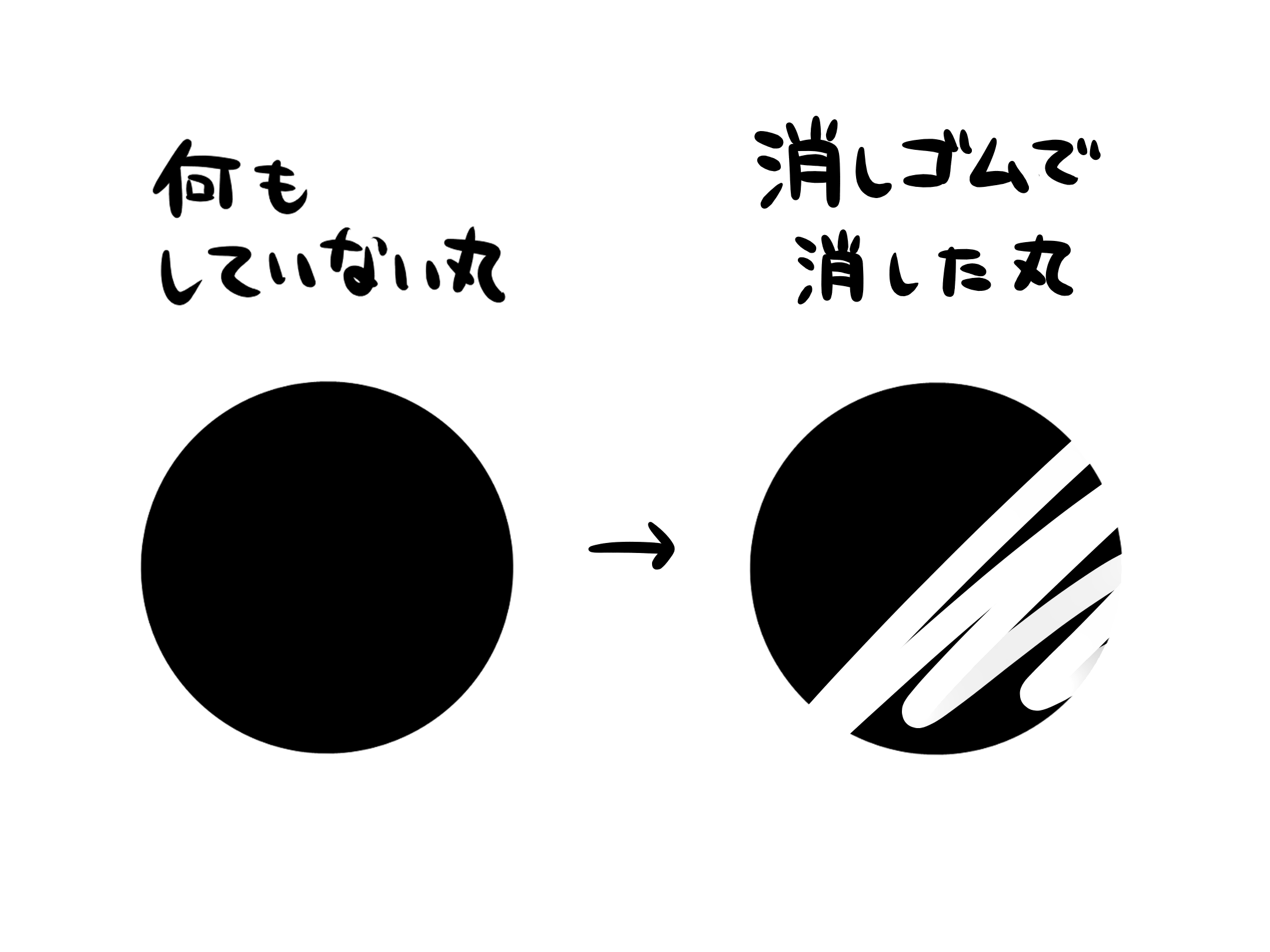
这也是一个橡皮擦,但它和软件的区别是轮廓更清晰。
用软件擦掉的部分会像模糊的边界,但如果用橡皮擦擦掉,边界就会像清晰的切面。
如果你画线弱,它就会消失得很薄,如果你画线强,它就会消失得很厚,因为如果是默认设置,透明度会随着笔刷压力的变化而变化。
这些是MediBang Paint默认附带的刷子。
另外,点击画笔列表画面下方的 “追加笔刷(云端)”项目,可以从175种(*8/21日)附加画笔中选择并下载自己喜欢的画笔。
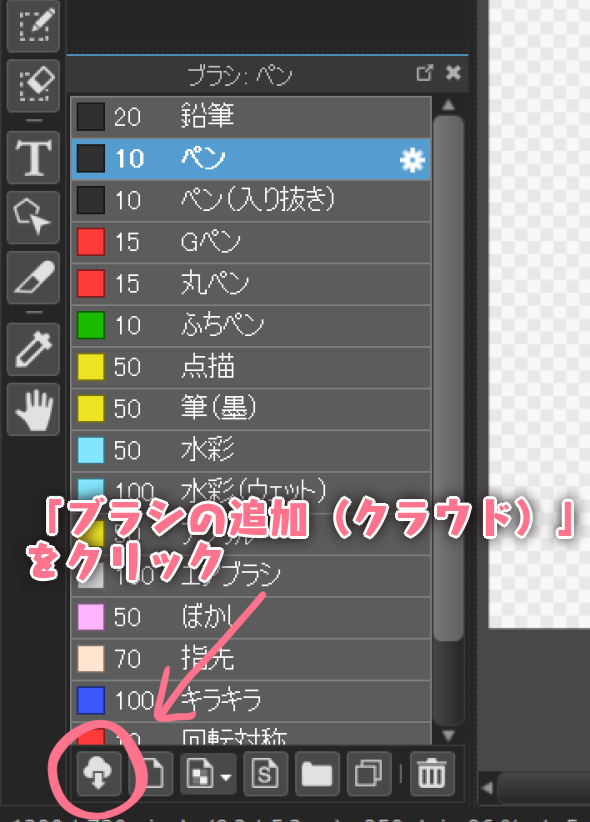
点击 “追加笔刷(云端)”
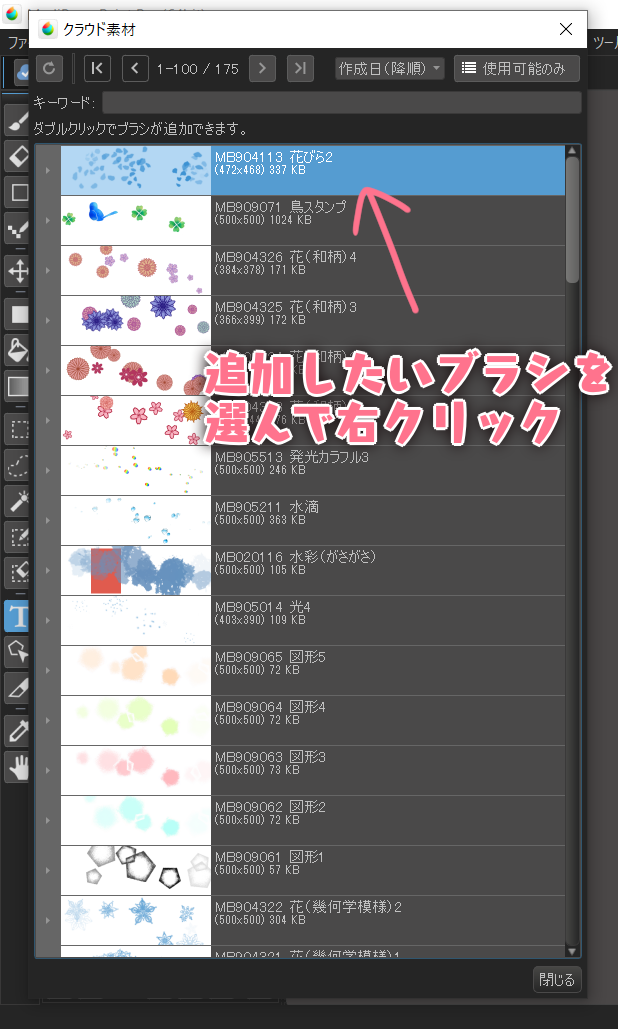
选择你要添加的画笔,双击它
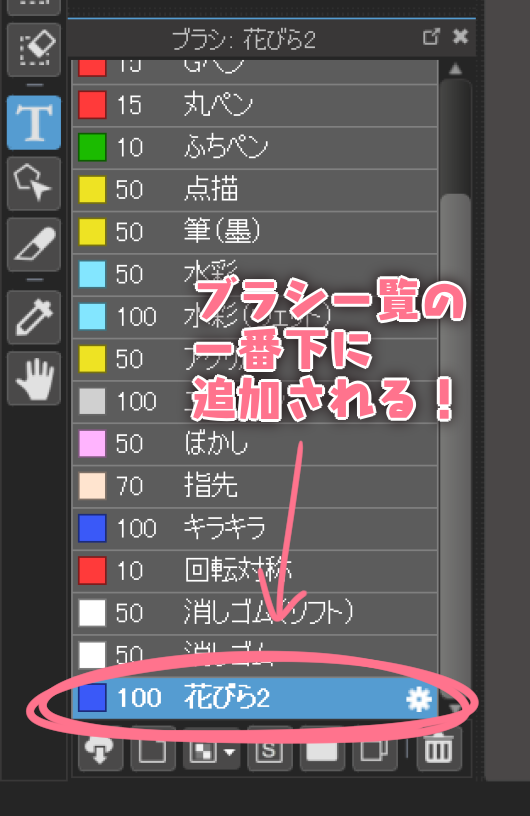
将会被添加到刷图列表的底部!
另外还有各种附加画笔,有可以立即使用的实用画笔,也有可以根据使用方式大大扩展表现范围的画笔,一定要下载!
你觉得呢?
MediBang Paint里有这么多种类的刷子,居然是免费的。
以上就是我给大家介绍的,但是可能有些笔在实际使用的时候会给你不一样的印象,所以请大家自己去尝试各种笔吧!
(文字和图片:Kosyokoru)
Twitter -> @kosyokoru
\ We are accepting requests for articles on how to use /
























